安装
本章介绍如何使用不同的集成开发环境(IDE)在系统上设置JOGL。
安装JOGL
对于JOGL安装,您需要具备以下系统要求 -
系统需求 (System Requirements)
第一个要求是在您的计算机上安装Java Development Kit(JDK)。
| 需求 | 描述 |
|---|---|
| JDK版本 | 1.4或以上 |
| Memory | 没有最低要求 |
| 磁盘空间 | 没有最低要求 |
| 操作系统 | 没有最低要求 |
您需要按照给定的步骤设置环境以开始JOGL应用程序开发 -
步骤1 - 验证计算机上的Java安装
打开系统控制台并执行以下java命令 -
| 平台 | 任务 | 命令 |
|---|---|---|
| Windows | 打开命令控制台 | C:\>java-version |
| Linux | 打开命令终端 | $ java -version |
| MAC | 开放式终端 | 机器:~joseph $ java -version |
验证相应操作系统上的输出。
| 平台 | Output |
|---|---|
| Windows | Java “1.6.0.21” java(TM)SE运行时环境(版本1..6.0_21-b07)Java HotSpot(TM)客户端VM(版本17.0-b7,混合模式,共享) |
| Linux | Java “1.6.0.21” java(TM)SE运行时环境(版本1..6.0_21-b07)Java HotSpot(TM)客户端VM(版本17.0-b7,混合模式,共享) |
| MAC | Java “1.6.0.21” java(TM)SE运行时环境(版本1..6.0_21-b07)Java HotSpot(TM)客户端VM(版本17.0-b7,混合模式,共享) |
第2步 - 设置Java Development Kit(JDK)
如果您的计算机上未安装Java,则需要从Oracle网站安装Java SDK: Oracle 。 您可以从下载的文件中找到有关安装JDK的说明。 您需要按照给定的说明安装和配置设置。 最后,设置PATH和JAVA_HOME环境变量以引用包含java.exe和javac.exe文件的目录,通常分别是java_install_dir/bin和java_install_dir。
将Java-home环境变量设置为指向同一路径上的基本目录位置,其中Java安装在您的计算机上。
| 平台 | 命令 |
|---|---|
| Windows | 将环境变量JAVA_HOME设置为C:\ProgramFiles\Java\Jdk1.6.0_21 |
| Linux | 导出JAVA_HOME =/usr/local/java-current |
| MAC | 导出JAVA_HOME =/Library/Java/Home |
将Java编译器位置附加到系统路径,如下所示 -
| 平台 | 命令 |
|---|---|
| Windows | 在系统变量和路径的末尾追加字符串;%JAVA_HOME%bin |
| Linux | 导出PATH = $ PATH:$ JAVA_HOME/bin/ |
| MAC | 不需要 |
第3步 - 下载JOGL
您可以从www.jogamp.org网站下载最新版本的JOGL
单击构建/下载>当前(zip)。
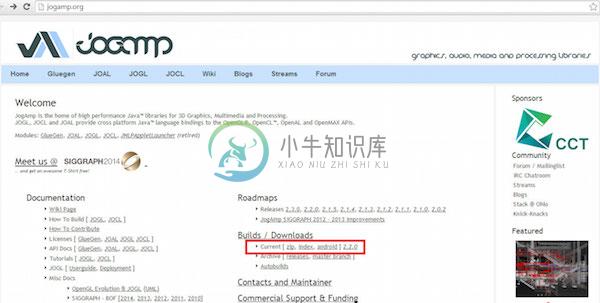
这会将您带到网站维护的所有API的.jar文件列表。
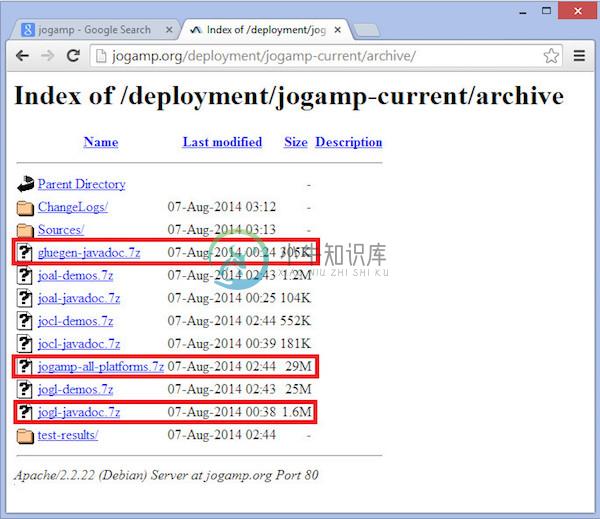
下载库.jar文件jogamp-all-platforms.7z ,用于OpenGL本机库glugen-javadoc.7z和JOGL jogl-javadocs.7z. java文档jogl-javadocs.7z.
使用任何zip解压缩软件提取下载的.jar文件。
当您打开解压缩的文件夹时,您将找到jar文件夹,源代码和其他文件。
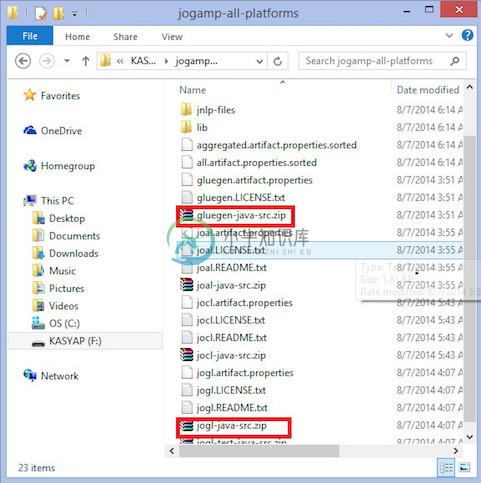
获取源代码gluegen-java-src.zip和jogl-java-src.zip以支持IDE。 这是可选的。
在jar文件夹中,有多个.jar文件。 这个文件集属于Glugen和JOGL。
JOAMP提供支持各种操作系统的本机库,如Windows,Solaris,Linux和Android。 因此,您需要获取可在您所需平台上执行的相应jar文件。 例如,如果您使用的是Windows 64位操作系统,那么从jar文件夹中获取以下.jar文件 -
- gluegenrt.jar
- jogl-all.jar
- gluegen-rt-natives-windows-amd64.jar
- jogl-all-natives-windowsamd64.jar
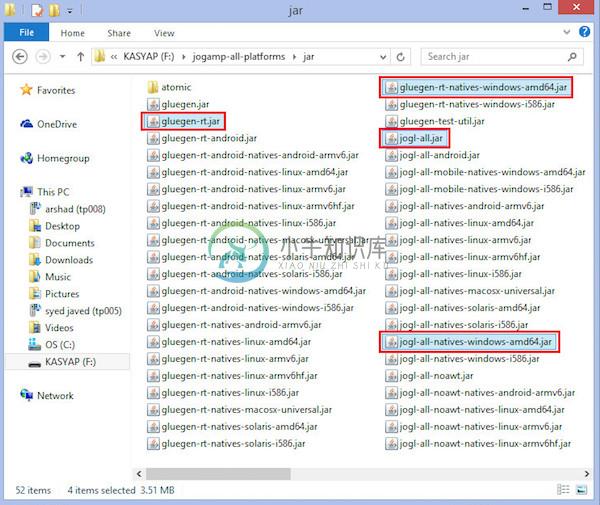
为Eclipse 4.4设置JOGL
按照给定的程序设置JOGL -
添加库
Step 1 - 打开Eclipse。
Step 2 - 创建一个新项目。
Step 3 - 在项目文件夹中创建一个名为lib的新文件夹。
Step 4 - 将文件gluegen-rt-natives-windows-amd64.jar, gluegenrt.jar, jogl-all-natives-windowsamd64.jar和jogl-all.jar复制到lib文件夹中。
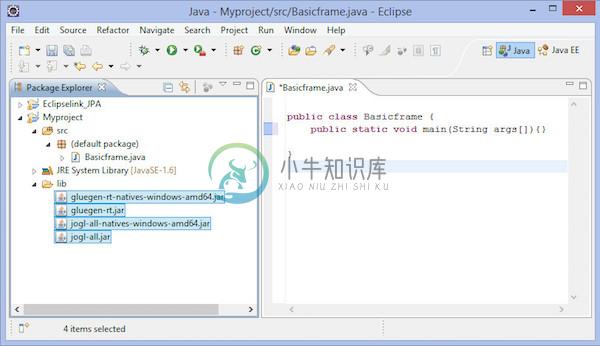
Step 5 - 现在选择这些文件并右键单击鼠标按钮。 将显示一个快捷菜单,其中包含“ Build Path 》 Add to Build Path.
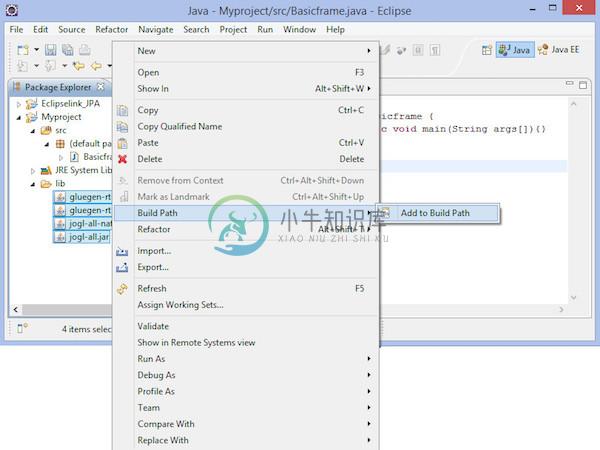
Step 6 - 要使所有.jar文件可用于其他项目,请转到主菜单。 选择窗口“首选项。 出现“首选项”窗口。
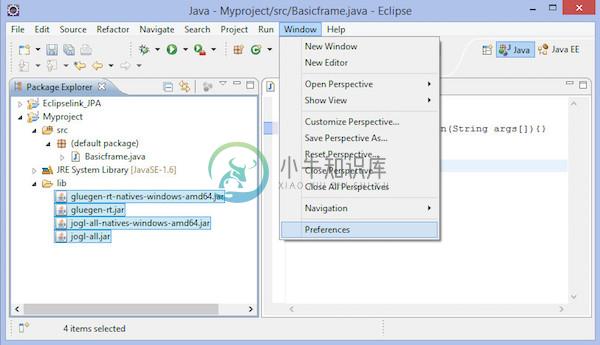
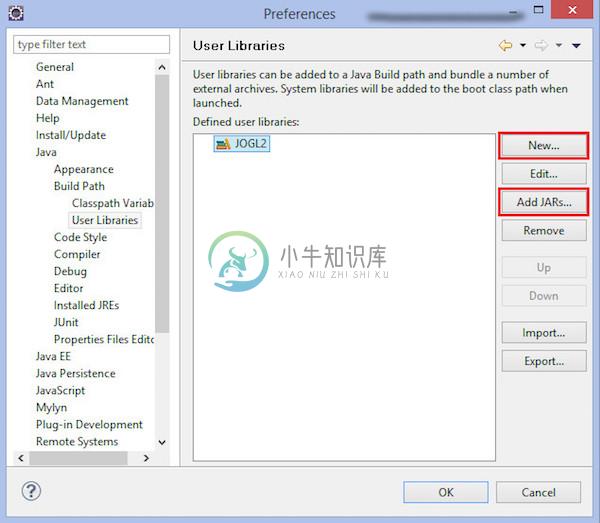
在首选项窗口中,在左侧的下拉菜单中,按照层次结构 - Java→构建路径→用户库。
单击“新建...”按钮。
它会打开一个对话框。 输入库名称为jogl2.1。
使用按钮“添加外部JAR ...”添加jar文件glugen-rt.jar和jogl-all.jar 。
它创建了一个名为jogl2.1.的新用户库jogl2.1.
以同样的方式,我们可以为added.jar文件添加java文档和源代码。
添加本机库
Step 1 - 展开jogl-all.jar节点,选择Javadoc location(none)。
Step 2 - 单击“新建...”按钮。 输入JOGL Java Document的名称。
Step 3 - 单击“添加外部JAR ...”按钮。
Step 4 - 它打开一个对话框,您需要在其中选择我们之前已经下载的JOGL Java文档的位置。
添加源代码
Step 1 - 选择节点本机库位置:(无)。
Step 2 - 单击“新建...”按钮。
Step 3 - 输入本机库的名称,然后单击“确定”按钮。
Step 4 - 单击“添加外部JAR ...”按钮。
Step 5 - 现在选择本机库文件('gluegen-rt-natives-windows-amd64.jar and joglall-natives-windows-amd64.jar')所在('gluegen-rt-natives-windows-amd64.jar and joglall-natives-windows-amd64.jar') 。
Step 6 - 对源代码重复相同的过程。
Step 7 - 我们可以像上面给出的本地库文件glegen-rt.jar和glugen-natives-windows-amd64.jar.一样设置Javadoc,源代码和jar文件glugen-natives-windows-amd64.jar.
为NetBeans 4.4设置JOGL
让我们完成为NetBeans 4.4设置JOGL的步骤 -
添加库
Step 1 - 在主菜单中,选择“ Tools 》 Libraries 。
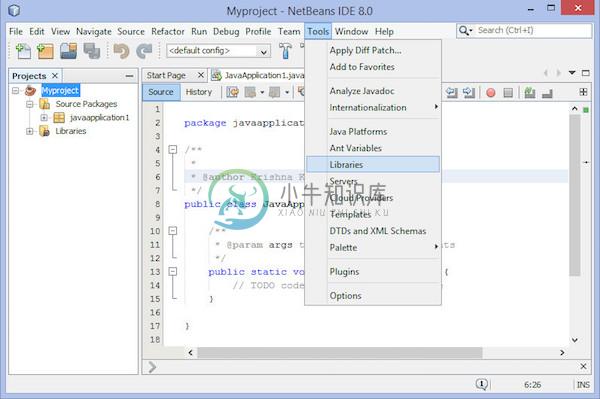
Step 2 - 它将引导您进入Ant Library Manager 。
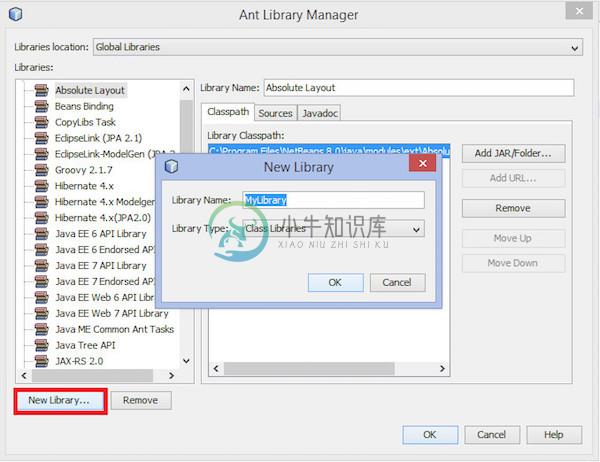
Step 3 - 在Classpath选项卡下,单击左下角的New Library按钮。 它会打开一个小对话框。
Step 4 - 输入库名称为JoGl2.0.
Step 5 - 单击“确定”按钮。
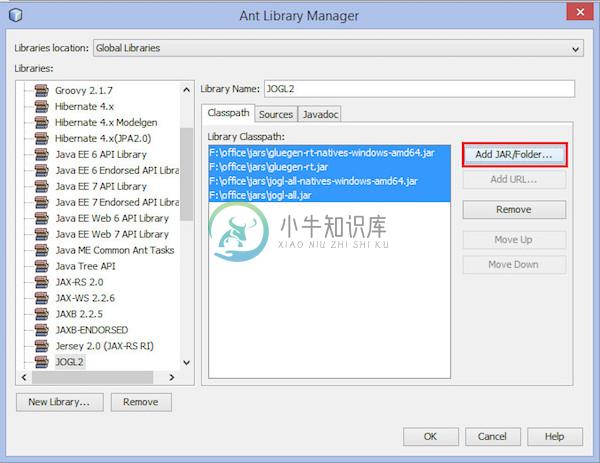
Step 6 - 单击“添加JAR /文件夹...”按钮。
Step 7 - 选择.jar文件jogl.all.jar和gluegen-rt.jar所在的路径。
要将JOGL库包含到每个项目中,请按照以下步骤操作 -
Step 1 - 右键单击project name 。 它显示了一个快捷菜单。
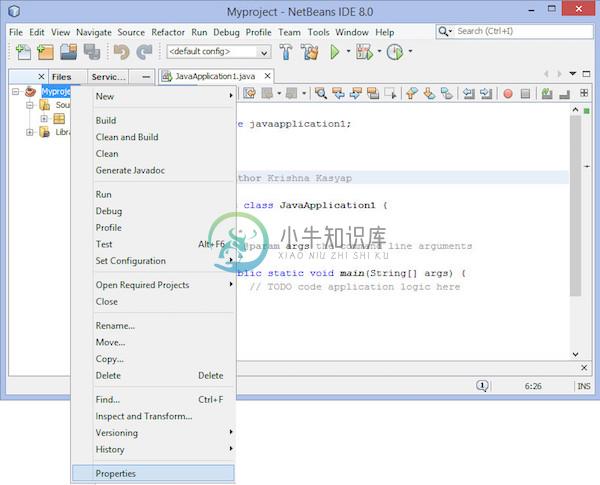
Step 2 - 选择Properties. 它会打开一个名为Project properties的窗口。
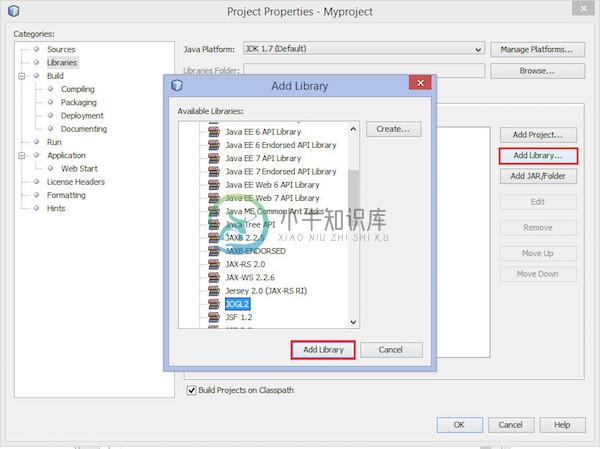
Step 3 - 从左侧的“类别”中选择“ Libraries 。
Step 4 - 选择Compile tab ,然后单击“Add Library ...”按钮。 出现添加库对话框。
Step 5 - 现在添加您之前创建的JOGL2.0库。
在每个项目中包含本机库
按照给定的步骤在每个项目中包含本机库 -
Step 1 - 右键单击该项目。
Step 2 - 选择Set Configuration 》 Customize…
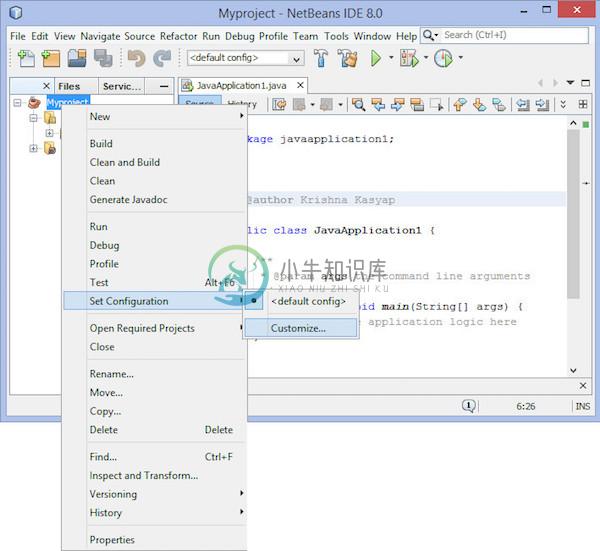
它会引导您进入“ Project Properties窗口。
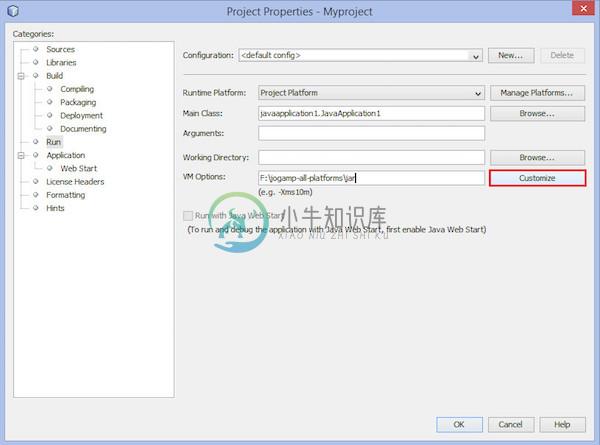
Step 3 - 在右侧,在VM options,单击“自定义”按钮。
Step 4 - 浏览包含JOGL本机库gluegen-rtnatives-windows-amd64.jar''和'jogl-all-natives-windowsamd64.jar.
添加本机库的Java文档
您需要再次打开Ant库管理器以使源和Javadoc可用于每个项目。 按照给定的程序 -
Step 1 - 打开main menu 。
Step 2 - 选择Tools 》 Libraries 。 这将引导您进入Library manager 。
Step 3 - 在JavaDoc选项卡下,单击“New Library ...”按钮。
Step 4 - 输入JOGLJavadoc名称。 (您可以输入任何所需的名称。)
Step 5 - 单击“添加罐子/库...”按钮。
Step 6 - 选择解压缩的JOGL documentation代码所在的路径。
添加本机库的源代码
Step 1 - 在“ Sources选项卡下,单击“新建库...”按钮。 输入JOGLsources名称。
Step 2 - 点击“添加罐子/库......”按钮。 选择解压缩源代码所在的路径。
自定义JDK编辑器
Step 1 - 为文件jogl.all.jar和gluegen-rt.jar.设置Classpath gluegen-rt.jar.
Step 2 - 设置本机库gluegen-rt-natives-windows-amd64.jar和joglall-natives-windowsamd64.jar路径,或者从下载它们的文件夹中复制所有jar文件并将它们粘贴到jse lib文件夹中。

